华硕ARTONE怎么进入bios设置U盘启动
发布于:2021-02-26 13:15
所属:bios设置教程
华硕ARTONE这款机型的bios设置虽然采用了新版本,但在操作上还是大同小异的。我们若想进入bios设置U盘启动,依然是将U盘设置为第一启动项即可。
1、重启笔记本后,在电脑屏幕出现logo后,连续按esc进入BIOS设置。按F7进入高级模式,如下图所示;
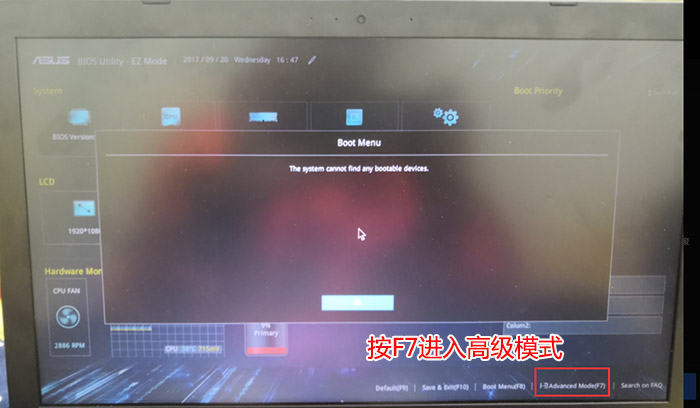
2、进入高级模式后,使用方向键→移动菜单到Security,选择Secure Boot,然后回车进入把Secure Boot control设置为disabled,然后按F10保存重启;
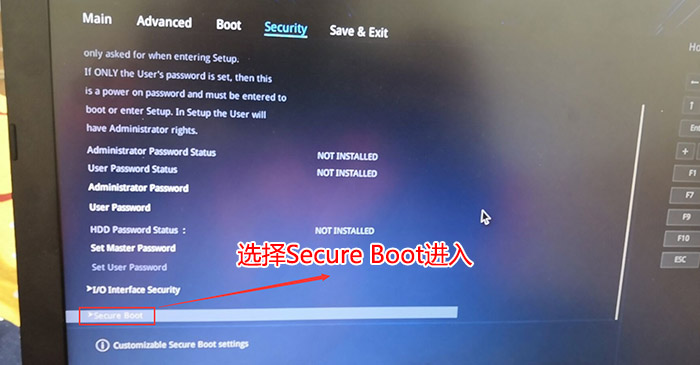
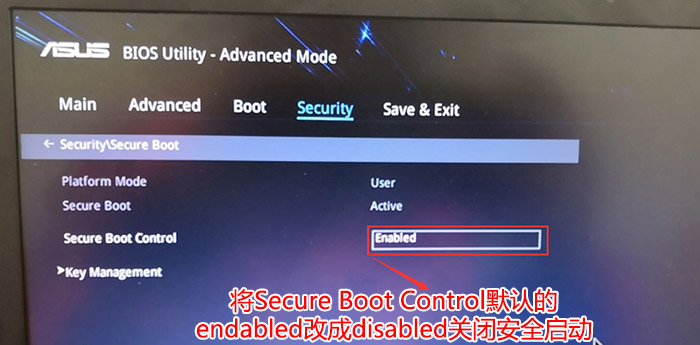
3、重启后切换到BOOT的选项,分别把fast boot和csm support设置为enabled,开启快速启动和兼容模式;
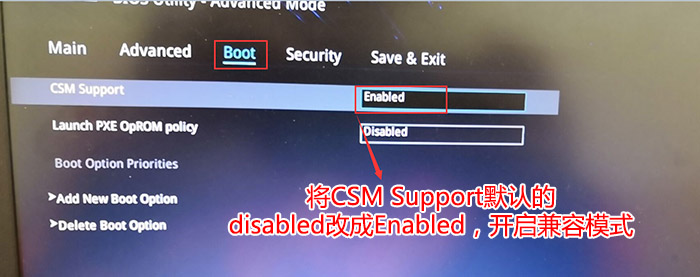
4、继续把boot option#1选项改为U盘为第一启动项,设置为U盘启动,如下图所示;
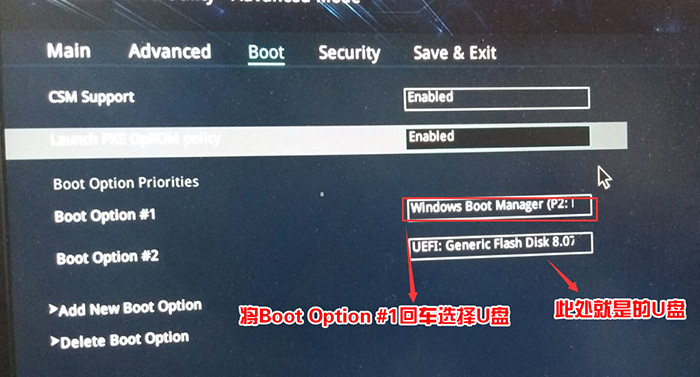
5、重启按ESC选择识别到U盘启动项回车就可以U盘启动了;

